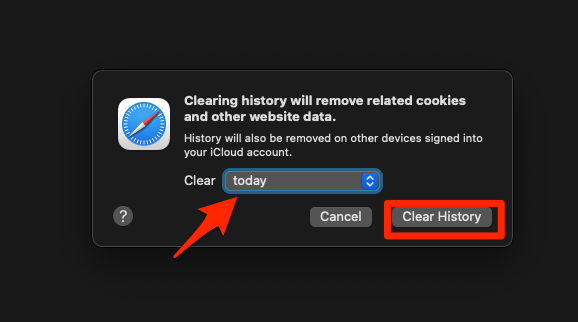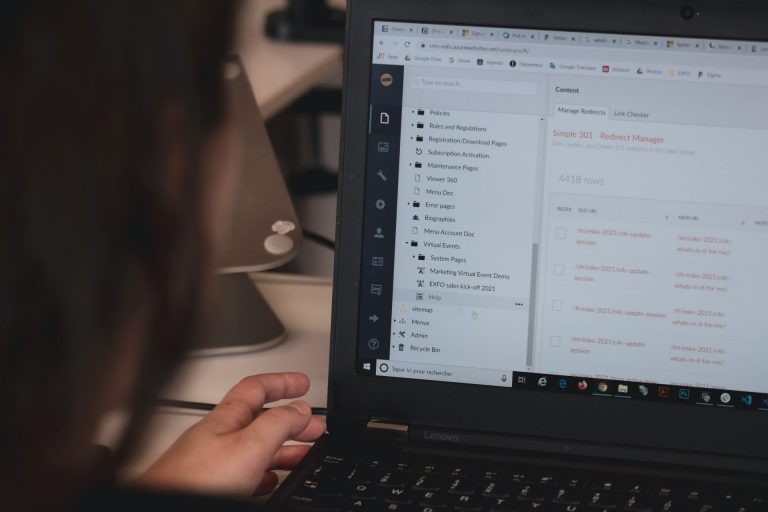Как очистить историю поисковых запросов в браузере Safari?
Веб-браузер записывает каждое взаимодействие от условий поиска до веб-страниц, которые мы просматриваем. Эти записи обычно хранятся в журнале истории браузера Safari и могут быть легко доступны в будущем для ссылок. Однако, если вы хотите очистить условия поиска, нам нужно очистить историю просмотров в браузере Safari. Мы можем очистить историю за последний час или выбрать всю историю.
Может быть довольно много случаев, когда вам может понадобиться удалить следы ваших недавних поисков на ваших устройствах Mac или iPhone. Например, если вы прокрутили некоторые веб-сайты, которые не должны были заходить изначально.
Программы для Windows, мобильные приложения, игры - ВСЁ БЕСПЛАТНО, в нашем закрытом телеграмм канале - Подписывайтесь:)
Или, если вы используете общий компьютер и хотите удалить результаты поиска, которые вы выполняли за последний день, эта опция может пригодиться.
Точно так же некоторые пользователи также предпочитают более безопасный и приватный просмотр, и, следовательно, они не хотят оставлять свои следы в Интернете.
Что ж, может быть множество причин, по которым вам может потребоваться удалить предыдущие поисковые запросы из сеанса просмотра. И во всех этих случаях вам поможет это руководство.
Обратите внимание, что эти частые поисковые запросы также известны как самые популярные в браузере Safari.
Связанный: Как избавиться от Top Hit в Safari iPhone и Mac?
Вот подробные инструкции по очистке истории поиска в браузере Safari на Mac и iPhone/iPad.
Очистить историю поиска для Safari Mac
Существует два разных подхода, с помощью которых вы можете выполнить указанную задачу. Первый включает в себя прямое использование опции «Очистить недавние», запеченной в строке поиска браузера в старых версиях Safari.
Следующий и более широкий подход заключается в удалении всей истории браузера. Это, в свою очередь, удалит историю сайтов, которые вы посетили, часто посещаемые сайты, лучшие хиты, сохраненные снимки, записи быстрого поиска по веб-сайту и, конечно же, все ваши недавние поиски.
В связи с этим мы перечислили оба метода. Вы можете попробовать тот, который соответствует вашим требованиям.
Вот шаги, чтобы удалить историю поисковых запросов из последней версии Safari Mac:
- Запустите браузер Safari на вашем Mac.
- Нажмите на меню «История» в строке меню.
- Выберите опцию «Очистить историю…» в списке меню.
 Появится небольшое диалоговое окно очистки истории.
Появится небольшое диалоговое окно очистки истории. - Выберите временной диапазон в раскрывающемся списке «Очистить».
- Нажмите на командную кнопку «Очистить историю».

Вот и все; это очистит историю поиска и историю просмотров в браузере Safari.
Если вы используете более старую версию Safari, вы можете увидеть опцию очистки поискового запроса в самой адресной строке. Просто нажмите кнопку «Очистить недавние поиски», чтобы удалить все условия поиска из браузера Safari.
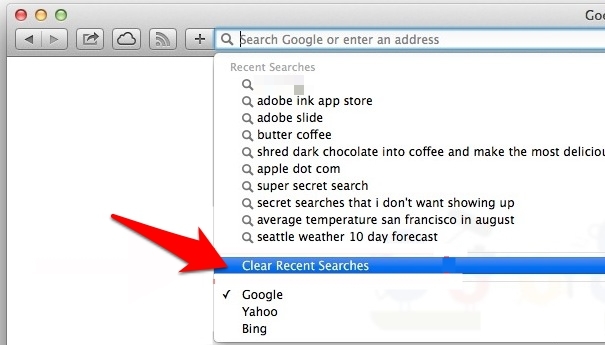
Это были шаги по очистке истории поиска в браузере Safari на вашем Mac. Давайте теперь познакомим вас с тем, как мы можем очистить условия поиска на iPhone/iPad.
Связанный: Как очистить историю, файлы cookie и кэш в Safari Mac?
Удалить историю поиска в Safari iPhone
В отличие от опции очистки последних результатов в macOS, в iOS нет специальной опции для удаления недавних поисков в браузере. Вместо этого вам придется удалить всю историю браузера, что приведет к удалению истории поиска.
Вот шаги, чтобы очистить историю поиска в Safari iPhone/iPad:
- Перейдите в меню «Настройки» на вашем устройстве.
- Прокрутите вниз и выберите приложение Safari из списка.
- Перейдите к опции «Очистить историю и данные веб-сайта» и нажмите на нее.

- Нажмите на опцию «Очистить историю и данные» в диалоговом окне подтверждения.

При этом ваша история просмотров, включая все ваши недавние поисковые запросы Safari, будет удалена.
Связанный: Как очистить историю, файлы cookie и кэш в Safari iOS/iPadOS?
Итог: очистить историю поиска Safari
Мы завершаем руководство о том, как вы можете очистить историю поиска в Safari как на вашем Mac, так и на портативных устройствах.
При удалении истории автоматически удалятся все результаты поиска; однако он также имеет тенденцию удалять часто посещаемые сайты, сохраненные снимки, значки для веб-страниц, веб-сайты, которые просили использовать ваше местоположение, или сайты, которые отправляют вам уведомления.
С другой стороны, пользователи iPhone мало что могут сказать по этому поводу. Им придется удалить всю историю браузера, чтобы удалить только историю поиска.
Связанный: Как очистить историю, файлы cookie и кеш в Chrome iOS?
С учетом сказанного мы завершаем это руководство по удалению поисковых запросов и результатов из браузера Safari. Дайте нам знать ваши мысли о том же.
Наконец, вот рекомендуемые веб-браузеры для вашего компьютера и мобильного телефона, которые вы должны попробовать.
Если у вас есть какие-либо мысли о том, как очистить историю поисковых запросов в браузере Safari?, то не стесняйтесь заглянуть ниже поле для комментариев. Если вы считаете эту статью полезной, рассмотрите возможность поделиться ею со своей сетью.
Программы для Windows, мобильные приложения, игры - ВСЁ БЕСПЛАТНО, в нашем закрытом телеграмм канале - Подписывайтесь:)
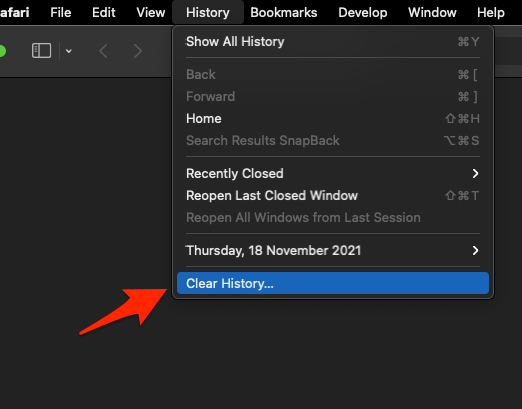 Появится небольшое диалоговое окно очистки истории.
Появится небольшое диалоговое окно очистки истории.